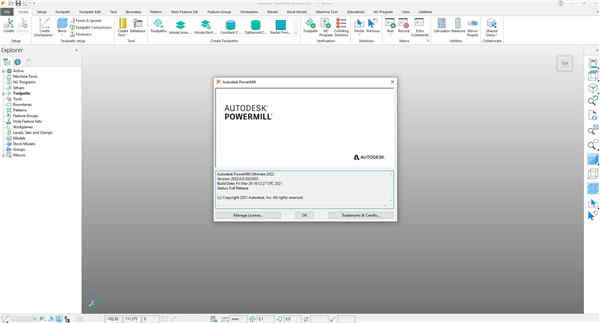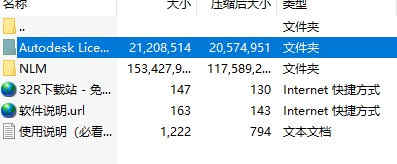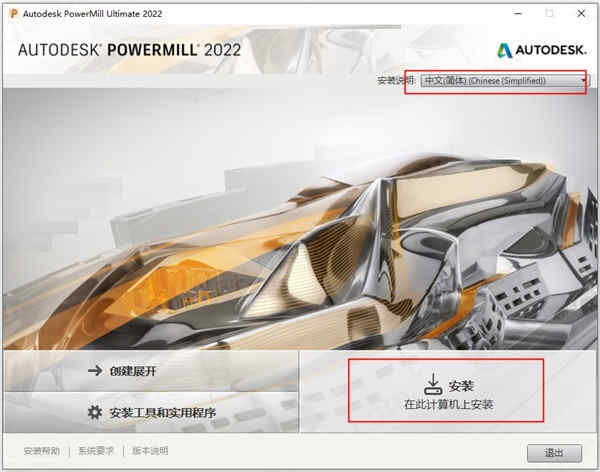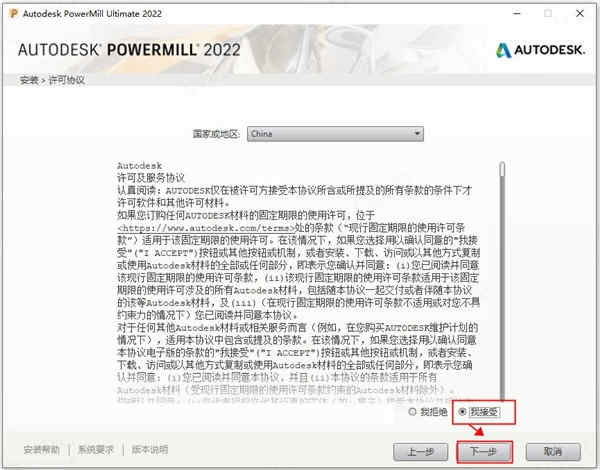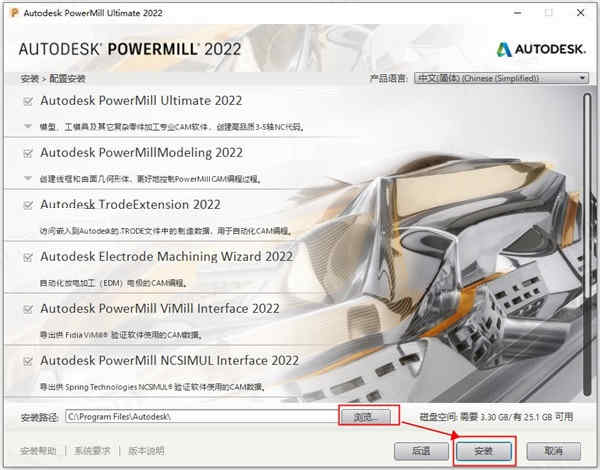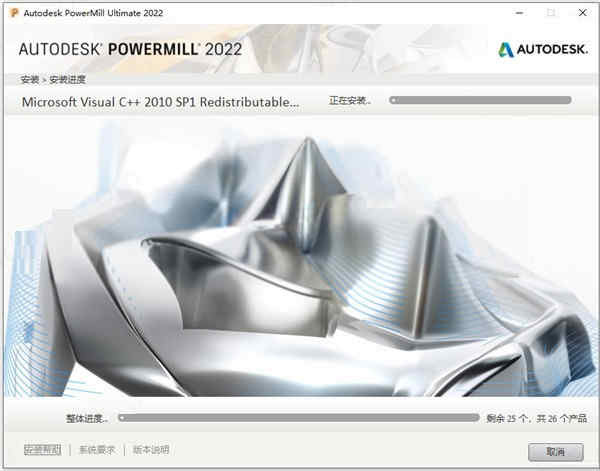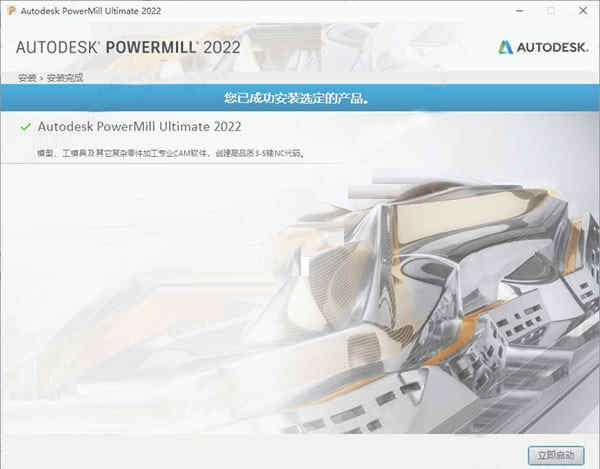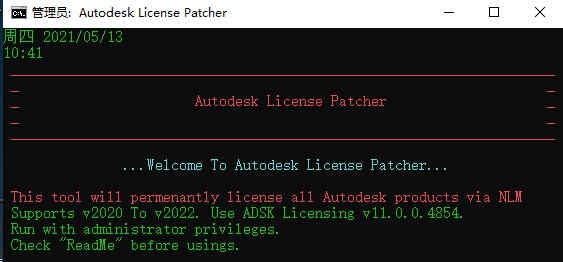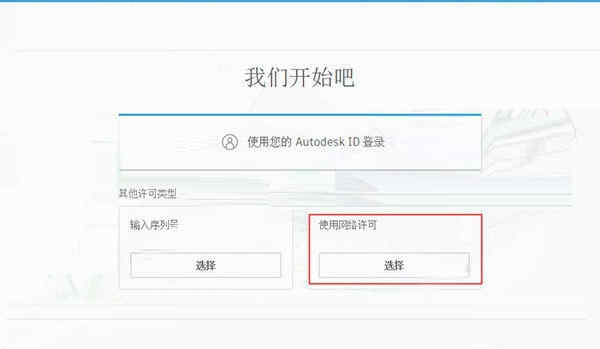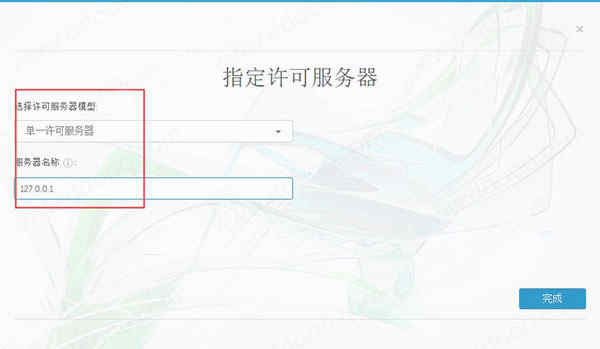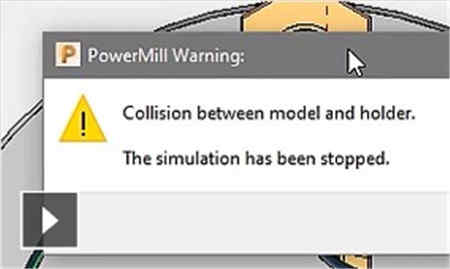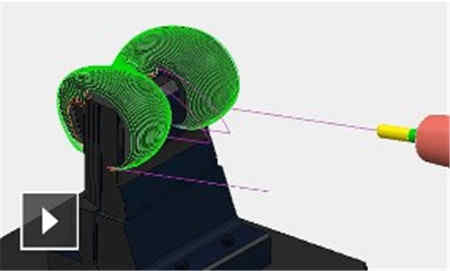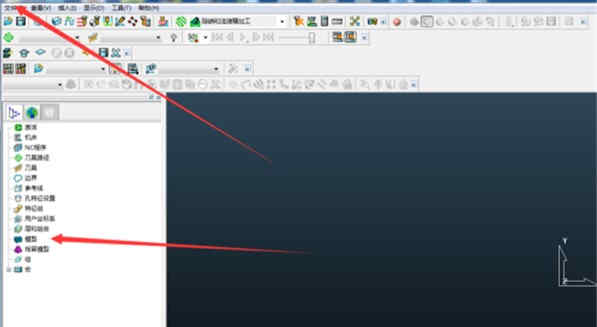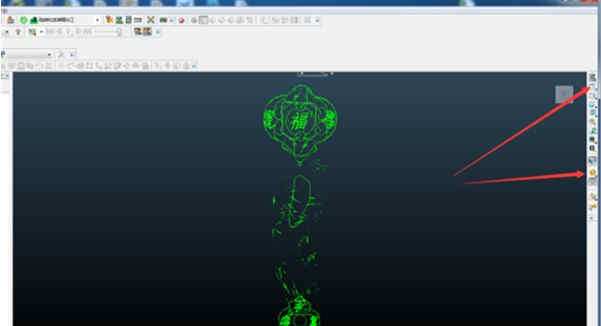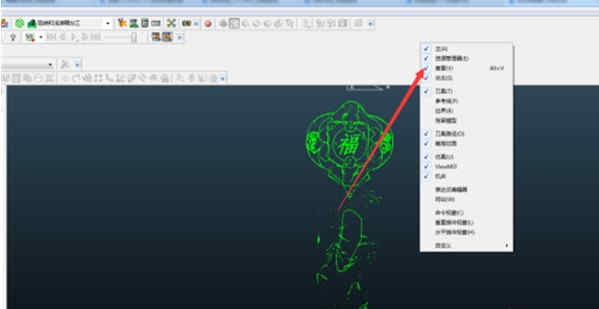详细介绍
powermill2022全称为autodesk powermill ultimate 2022。这款软件是由英国的Delcam Plc公司出品的一款非常好用功能强大的数控加工编程辅助工具。它可以十分高效的帮助用户处理各种建模方面的问题。尤其是可以帮助用户用在直接创建用于多轴高速数控加工的复杂三维几何体模型,用这款软件使用者可以很好的进行多轴操作,不管是3轴还是 5轴编程,这一过程中还支持用户进行仿真验证,可以很好的通过软件来模拟结果,有效的减少用户的操作失误,节省更多的材料,大大的提升工作效率和提升机床的产能。是不是非常不错的样子呢。同时这款powermill2022最新版本还有很多的新功能和优化,改进了刀具路径、检查功能、显示器以及其它内容的改进。并且它还添加了IGES、VDA和STL数据格式的CNC编辑,让用户可以达到更好的效果。同时还有高速粗加工、全面精加工、刀具路径优化、加强筋加工等等多样功能。
本次小编给大家带来的还是这款powermill2022破解版,用户可以在本站下载该软件的安装包和破解补丁文件,再通过下文中小编提供的powermill2022安装教程,就可以免费破解使用该软件的所有功能了,是不是非常不错的样子呢。如果你想要体验一下这款软件的新功能可以通过破解方式完美的激活该软件,免费使用全部功能,就来看小编亲测的图文教程,下载软件试试吧。
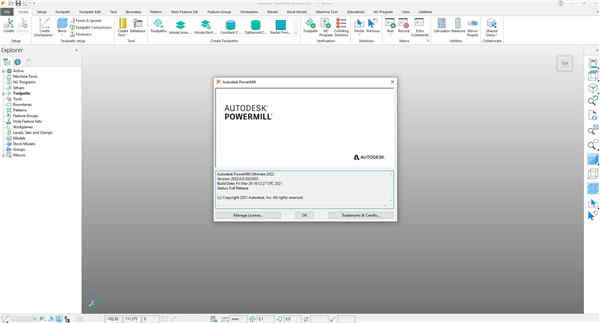
powermill2022破解版安装教程
一、破解说明
本破解补丁自动化了每一步,且一切都是开源的,可实现:
1、放置和替换必要的文件
2、编辑许可文件中的主机名和MAC地址
3、创建任务以启动授权服务
4、阻止软件的许可文件进行联网验证
5、以正确的方式重新启动许可服务
6、启动网络许可证管理器
二、安装破解教程
1、在本站下载好数据包后进行解压,选中所有的压缩分卷一起解压,双击PowerMill_Ultimate_2022_ML_Win_64bit_dlm.sfx.exe安装软件;
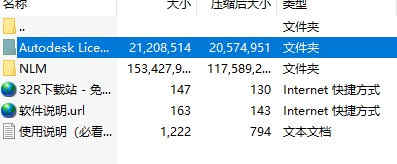
2、进入安装向导选择“简体中文”,点击“安装”
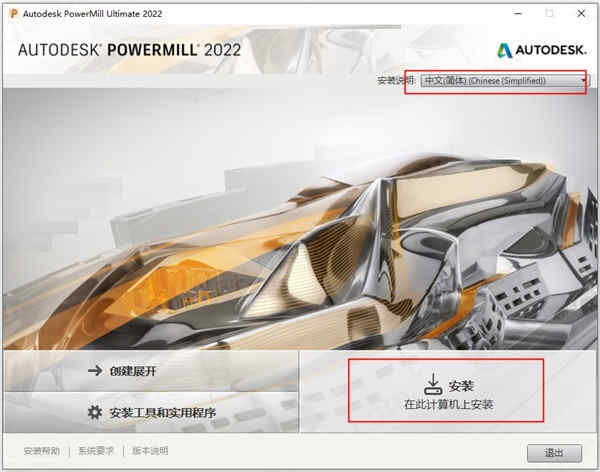
3、勾选“我接受..”,点击"下一步"
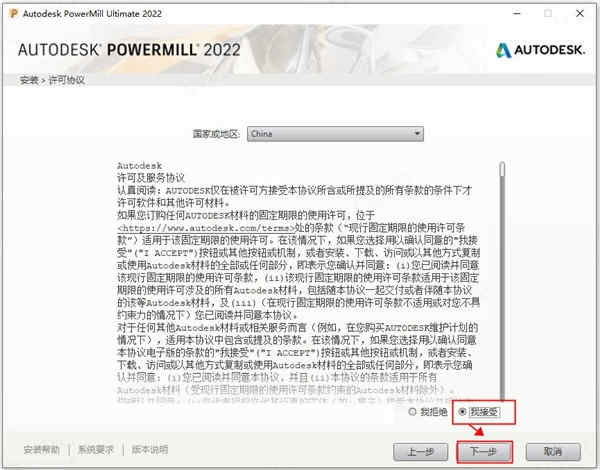
4、选中安装组件,在需要的功能前面勾上即可;选择安装位置,默认产品路径为“C:\Program Files\Autodesk\”,建议最好不要安装到系统盘(C盘)
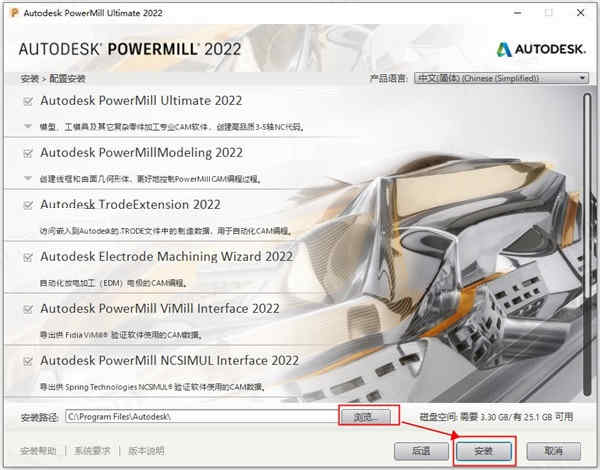
5、软件安装需要一些时间请耐心等待即可
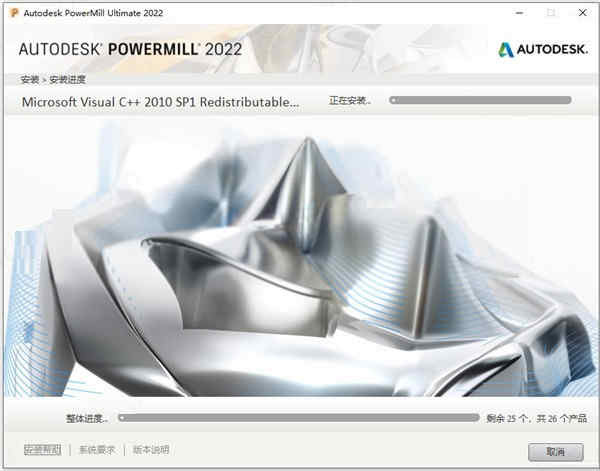
6、当安装结束后点击“立即启动”即可退出安装向导
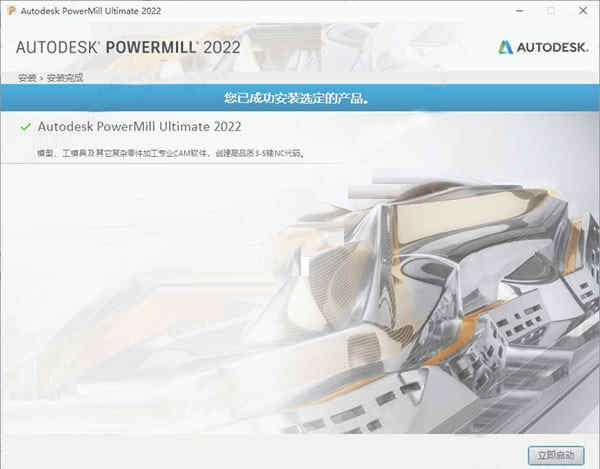
7、如果你的软件已经运行请关闭它,我们回到刚才下载的数据包中运行破解补丁“Autodesk License Patcher Ultimate.exe”,等待它运行完成即可
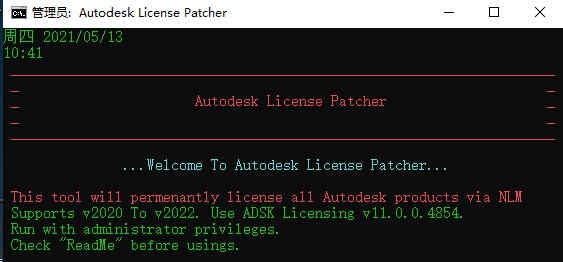
8、最后启动软件,出现提示时,选择“使用网络许可证”
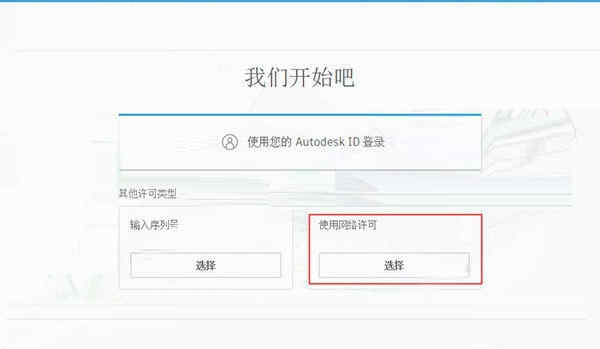
9、选择“单个许可证服务器”输入“127.0.0.1”。
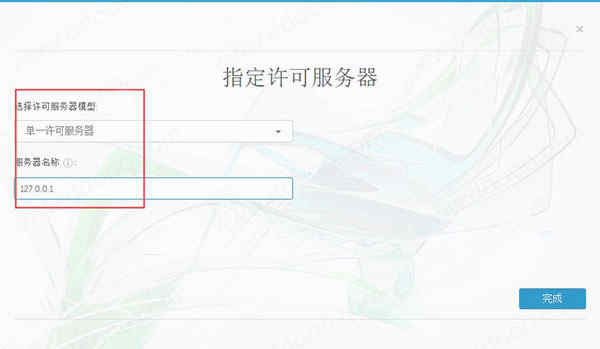
10、最后即可进入软件即可成功授权,到这里即可获得powermill2022破解版啦

powermill 2022新功能
1、精加工刀具路径排除平坦面
自动从某些精加工刀具路径中排除平坦面,以便单独加工它们

2、平坦面加工
改进了扁平区域检测功能,从而创建更精确的光栅和三维偏移精加工刀具路径

3、等高倒扣面加工
通过使用具有改进的碰撞回避功能的等高精加工,简化对包含倒扣面的零件的加

4、4轴碰撞回避
自动碰撞回避功能现在可用于4轴和旋转刀具路径,以提高安全性
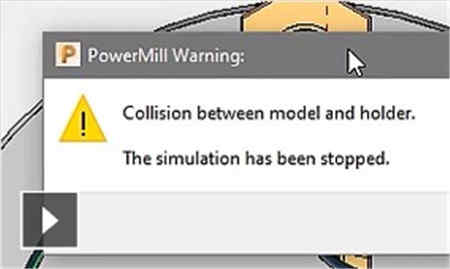
5、投影范围
访问高级设置以控制曲面和曲线投影刀具路径的范围
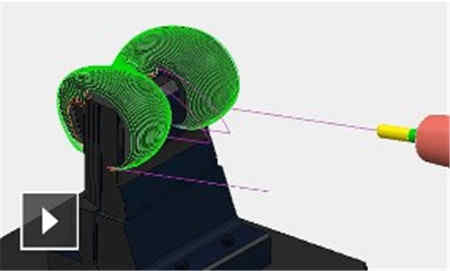
6、交错起点
重新分布刀具路径起点,使机床运动更平滑,提高表面光洁度

powermill怎么导入图形毛坯
1、导入模型,可以点击左上角-文件-输入模型。也可以在资源管理器这里鼠标放模型两个字上边点击鼠标右键;
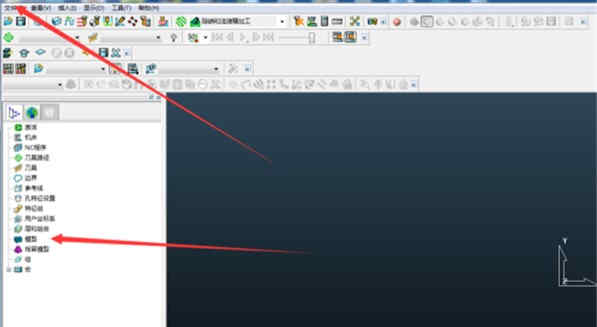
2、接下来在查看栏里边,先让模型居中显示,再选择普通阴影显示,要不然你只能看到线条;
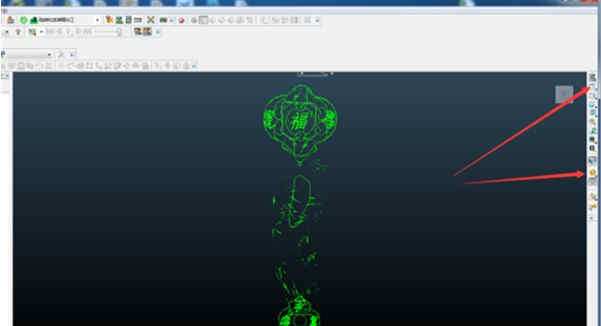
3、如果你软件没有查看栏,可以快捷键ALT+v打开.或者在上边空白处点击鼠标右键,选择打开查看栏。
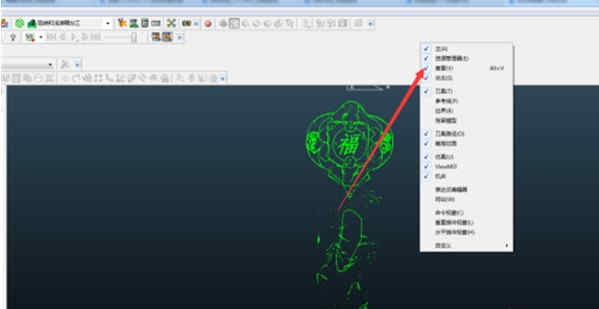
软件功能
一、多轴数控加工
1、专业性能
快速计算大型或复杂零件的刀具路径。加工曲面、实体或网格。
2、高速粗加工
通过高效粗加工更快地切割零件。延长刀具的使用期限并降低维护成本。
3、全面精加工
Autodesk Powermill Ultimate 2022可访问大型刀具路径库。改善曲面精加工,同时大幅减少手动抛光。
4、刀具路径优化
全局或局部编辑刀具路径,而无需重新进行冗长的计算。
5、2.5D 编程
以交互方式创建二维特征、刀具路径和 NC 代码。自动检查碰撞,并大幅减少空切。
6、加强筋加工
生成适合刀具的刀具路径,对模具和冲模中的加强筋进行铣削。这是 EDM 的低成本替代方法。
7、每个 CAD 支持
从主流 CAD 系统导入曲面、实体或网格。无论模型质量如何,均可创建高质量的 NC 代码。
二、多轴机床的五轴编程
1、五轴加工
从一系列刀具轴模式中进行选择。支持自动碰撞回避。
2、专业 5 轴控制
控制五轴机床以改善机床运动和零件质量。
3、高效的 3+2 编程
以更少的设置、尺寸更小的刀具以及更具成效的进给量和速度,加工难以实现的特征。
4、全面的刀具支持
享有一整套刀具类型,并与三轴和五轴策略相结合,满足您的加工需求。
三、工业加工解决方案
1、电极制造
自动化 EDM 电极的制造。定义加工模板并应用于零件族
2、工业机器人
对机器人进行脱机编程和仿真。分析轴运动以减少奇点和超程。
3、车削 CAM
获取用于五轴铣车床的车削策略。结合使用铣削刀具路径,减少机床设置。
4、轮毂和叶轮加工
使用五轴加工制造轮毂、IBR 和叶轮。生成更平滑的粗加工和精加工刀具路径。
5、车削改进
编辑车削刀具路径,而无需重新进行冗长的计算。检查碰撞并应用到三维毛坯模型。
6、叶片铣削
获取用于加工涡轮叶片、叶片和其他机翼的工具。对平滑五轴运动使用专门的刀具路径。
powermill安装错误的解决方法
启动Autodesk Powermill Ultimate 2022时,“快速入门”屏幕上的“无法建立与Autodesk的所需连接以进行许可验证”
1、原因:
代理过滤连接。
HTTPS/SSL检查。
2、解决方案:请咨询您的网络管理员,并确保通过代理和/或防火墙可以访问Autodesk域。
尝试提取联机展开软件包时显示“Autodesk桌面部署应用程序已停止工作”
1、原因:
该问题是由以下方面之一导致的:
下载和/或安装权限不足,无法用于展开文件夹。
安全协议(例如防病毒软件、防火墙等)阻止联机展开提取成功完成。
2、解决方案:
尝试使用以下与该问题对应的解决方案:
授予完全控制权限并共享访问目标部署文件夹位置的权限(此外,以最高权限运行Autodesk Account门户生成的Installer.exe)。暂时禁用安全协议阻止提取进程成功。
合并仿真
1、单击“仿真”选项卡,然后从“仿真路径”面板 >“条目”列表中选择要仿真的刀具路径或 NC 程序。
2、从“仿真路径”面板 >“刀具”列表中选择要仿真的“刀具”。
3、在“刀具”选项中,您可以选择除最初用来创建刀具路径的刀具以外的刀具,以创建仿真。例如,刀尖可以与用来创建原始刀具路径的刀具完全相同,但另行定义刀柄和夹持。
4、单击“仿真”选项卡 >“ViewMill”面板 >“关”以启用 ViewMill,在仿真窗口中显示阴影毛坯。
5、单击“仿真”选项卡 >“ViewMill”面板 >“模式”>“可旋转”。
6、单击“机床”选项卡 >“文件”面板 >“输入”,然后选择要加载的机床。
7、单击“仿真”选项卡 >“仿真控制”面板 >“运行”>“运行到末端”以运行仿真
使用“进给和转速”对话框
1、使用有效直径创建新刀具。
2、将“切削数据”添加到刀具:
单击“切削数据”选项卡。
单击? 以显示“编辑切削数据”对话框,然后输入适当的“轴向切削深度”和“主轴转速”。这些值将在“进给和转速”对话框中用作建议值。
单击“开始”选项卡 >“设置”面板 >“进给和转速”以显示“进给和转速”对话框,其中包含来自激活刀具的建议值。
单击? 以从激活刀具加载建议值。
您也可以手动编辑单独的值。手动编辑的域在显示时带有 。
3、主轴转速等于表面速度 x 1000/3.14 x 刀具直径,或以如下公式表示:n = Vc.1000/(.Dc)。对于“主轴转速”或“表面速度”,编辑其中一个参数会自动更新另一个参数。切削进给率等于齿数 x 每齿进给距离 x 主轴转速,或以如下公式表示:Vf = Zn.fz.n。对于“切削进给率”或“进给/齿”,编辑其中一个参数会自动更新另一个参数。
4、“下切进给率”等于切削进给率 x 进给率下切系数,或以如下公式表示:Vp = Fp.V在“选项”对话框(可单击“文件”选项卡 >“选项”打开)的“刀具”>“进给和转速”页面中定义“进给率下切系数”。
5、您可以使用“进给和转速”对话框对计算得出的激活刀具路径的“表面速度”和“进给/齿”值进行更改。在“进给和转速”对话框中进行更改并单击“应用”后,系统会修改“主轴转速”、“切削进给率”和“下切进给率”的值,并将其应用于刀具路径,而无需进行重新计算。您可以在刀具路径对话框的进给和转速页面中查看所做的更改。“编辑切削数据”对话框中值为 0.0 或没有值的任何域不会传送到“进给和转速”对话框。
特别说明
提取码: 95ib